
Androidスマートフォンまたはタブレットで番組や映画を見るのが好きな場合は、Kodi Androidアプリをインストールして使用する方法を知ってください。.
Kodiは、Kodi Foundationの無料メディアプレーヤーです。 Androidデバイスに保存された、またはインターネット上のほぼどこからでもストリーミングされたビデオや音楽を再生できます。 Kodiは、WindowsおよびMacintosh PC、Amazon Fire Stick、Nvidia Shield、Apple TVにもインストールできます。.
この記事では、Kodi for Androidをインストールして使用する方法について説明します.
警告:Kodiは、あなたがアクセスする法的権利を持つコンテンツにのみ使用してください。 Kodi FoundationもComparitechも、著作権侵害にKodiを使用することを主張していません。.
Kodiで常にVPNを使用する
Kodiを使用してインターネットから映画や番組をストリーミングする場合は、常に仮想プライベートネットワーク(VPN)を使用してプライバシーを保護する必要があります。 WiFiネットワークは、多くの場合、中間者攻撃を使用してユーザーの個人情報を盗むハッカーの標的です。 VPNは、データを暗号化し、ハッカーが読み取れないようにすることで、これからユーザーを保護するのに役立ちます。.
さらに、VPNを使用すると、物理的に居住している国以外の国からIPアドレスを選択できます。これにより、ストリーミングサイトによって配置された地理的コンテンツブロックのロックを解除することで、より多くのストリーミングオプションが提供されます.
すべてのVPNがKodiユーザーに適しているわけではありません。特にAndroidユーザーの場合、Google Playストアで利用可能な多数のVPNは信頼できないことが示されており、ユーザーをスパイするマルウェアを運ぶことさえあります。多くの国では、十分な国にサーバーがないため、ユーザーの場所を適切に隠すことができません。ユーザーの行動のログを保持するVPNもあり、プライバシーリスクが発生します.
これらの理由から、KodiユーザーにはIPVanishをお勧めします。 Amazon Fire StickとNvidia Shield用のアプリがあります。 Androidユーザーの場合、Google Playストアから簡単にインストールできます。 IPVanishには60か国以上にサーバーがあります。ログの保持に対して厳格なポリシーがあります。 Kodiユーザーは、プライバシーが侵害されることを心配せずにストリーミングを楽しむことができます。.
KODI:IPVanishのベストVPNは私たちの一番の選択です。サーバーの大規模で混雑していないネットワークを持ち、良好な速度を実現します。強力なセキュリティとプライバシー機能により、IPVanishはKodiおよびAmazon Fire TV Stickユーザーに人気があります。 7日間の返金保証でリスクなしでお試しください.
KodiをAndroidにインストールする方法
Kodi Androidアプリのインストールは簡単です。 KodiのGoogle Playストアエントリに移動し、クリックするだけです インストール.
何らかの理由でGoogle PlayストアでKodiにアクセスできない場合は、代わりに公式のKodiウェブサイトからダウンロードできます。公式Webサイトからダウンロードする場合は、Androidの設定を開いて選択する必要があります セキュリティ–> 未知のソース インストールファイルを実行します。デフォルトでは、不明なソースはオフになっています。不明なソースを有効にすると、Google Playストアの外部からアプリをインストールできます.
このわずかな欠点は別として、ウェブサイトからのインストールはGoogle Playからのダウンロードと同じくらい良いです.
公式WebサイトからKodiをインストールする場合は、必ず変更してください 未知のソース 将来、悪意のあるソフトウェアを誤ってインストールすることを防ぎたい場合は、オフに戻します。公式サイトからKodiをダウンロードしているため、悪意のあるバージョンを入手することはほとんどありません。ただし、信頼性の低い他のサイトにアクセスする場合に備えて、この保護を導入することをお勧めします.
こちらもご覧ください: Kodiとは何ですか?どうすれば始められますか?
Kodiを使用して、Androidスマートフォンまたはタブレットに保存されているビデオを再生する
Kodiをインストールしたら、それを使用して、デバイスに保存されているほとんどのビデオを見ることができます。ビデオをすぐに見るには、次の手順を実行します。
メインメニューから、をクリックします 動画
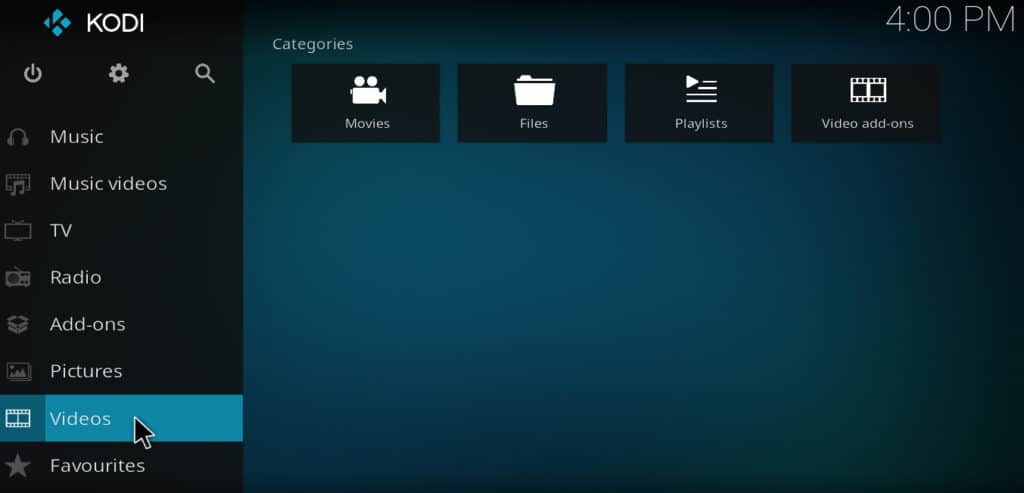
ファイルを選択
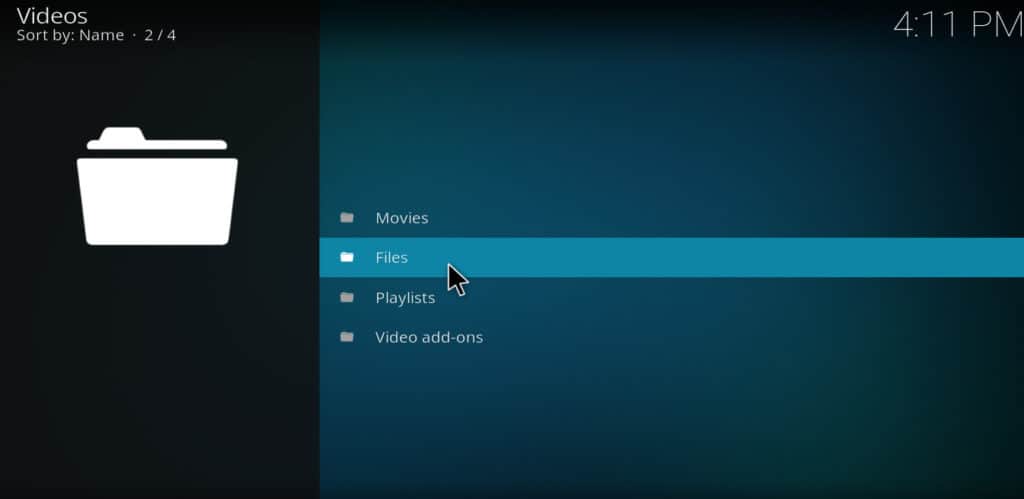
選ぶ 動画を追加…
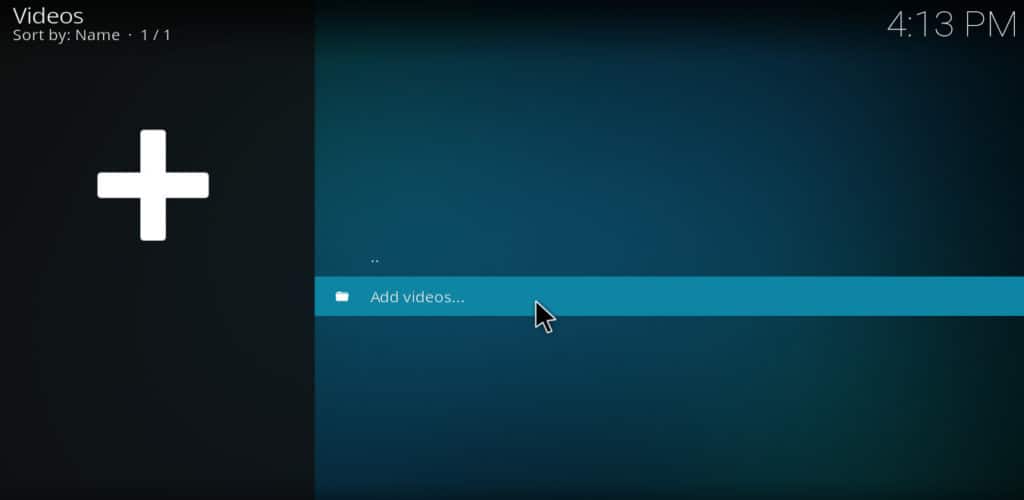
右上隅で、をクリックします ブラウズ
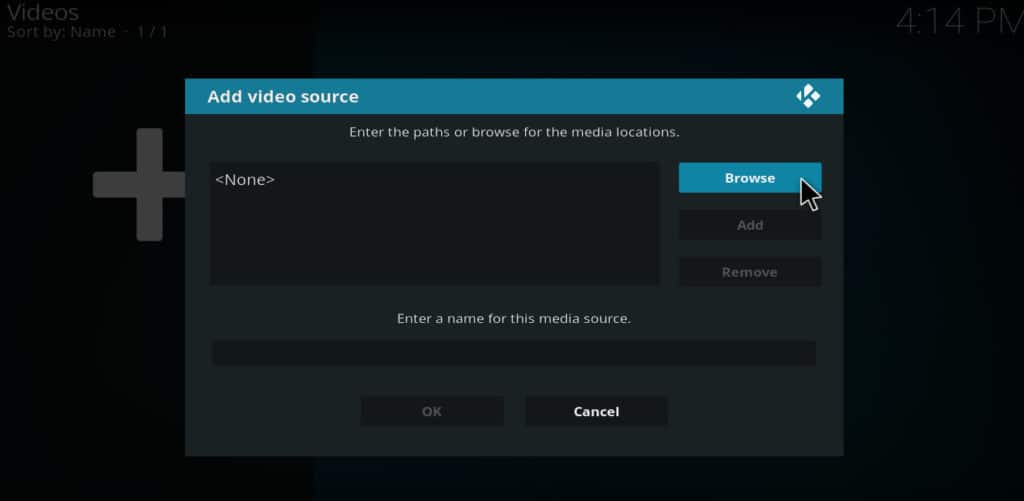
ビデオが含まれるフォルダーに移動します
クリック OK
ビデオコレクションに名前を付けて、この名前を入力します このメディアソースの名前を入力してください
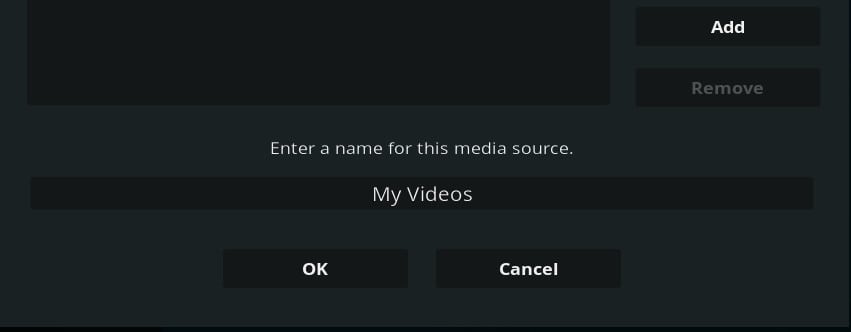
クリック OK 再び
コレクションに映画が含まれている場合は、クリックします このディレクトリには そして選択 映画 オプションのリストから
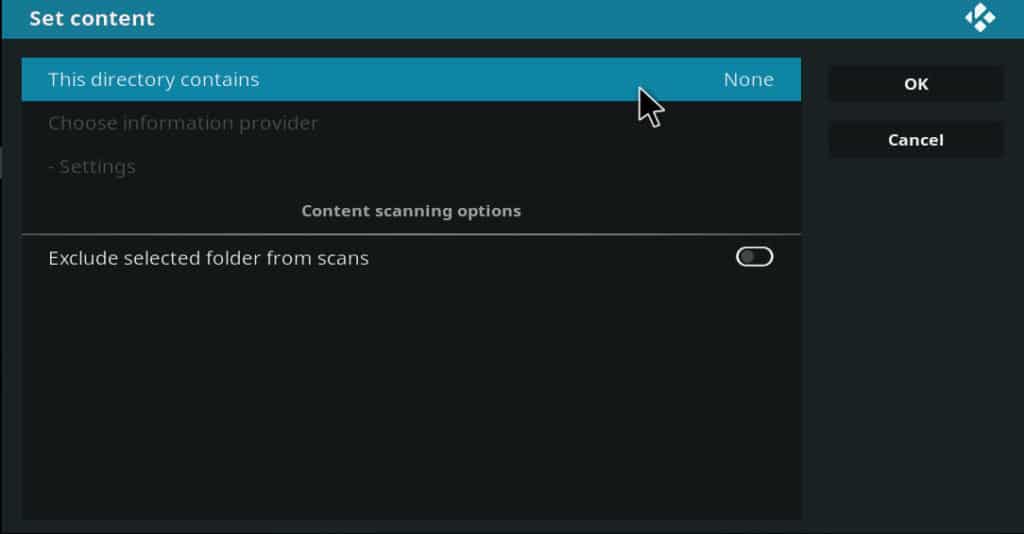
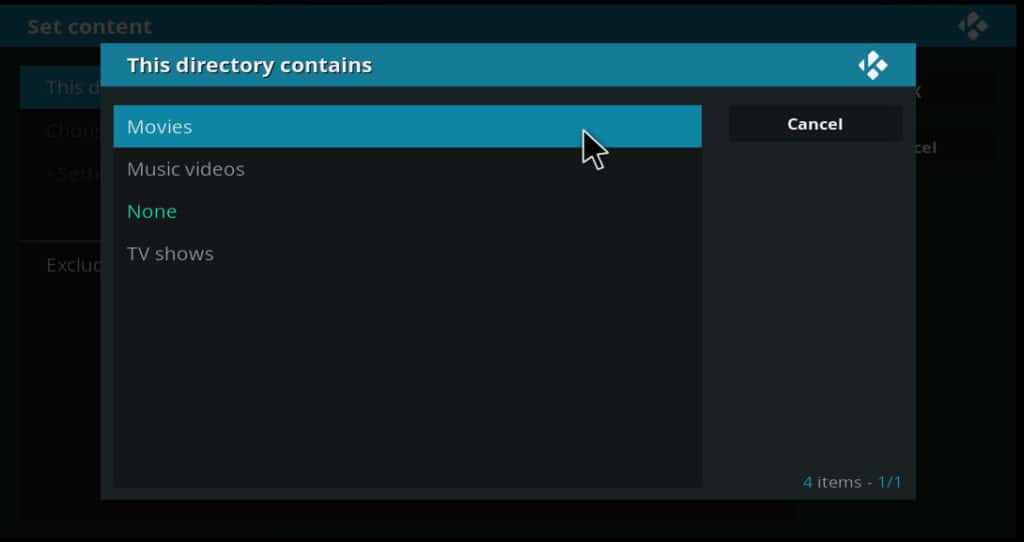
コレクションにテレビ番組が含まれている場合は、をクリックします このディレクトリには そして選択 テレビ番組 オプションのリストから
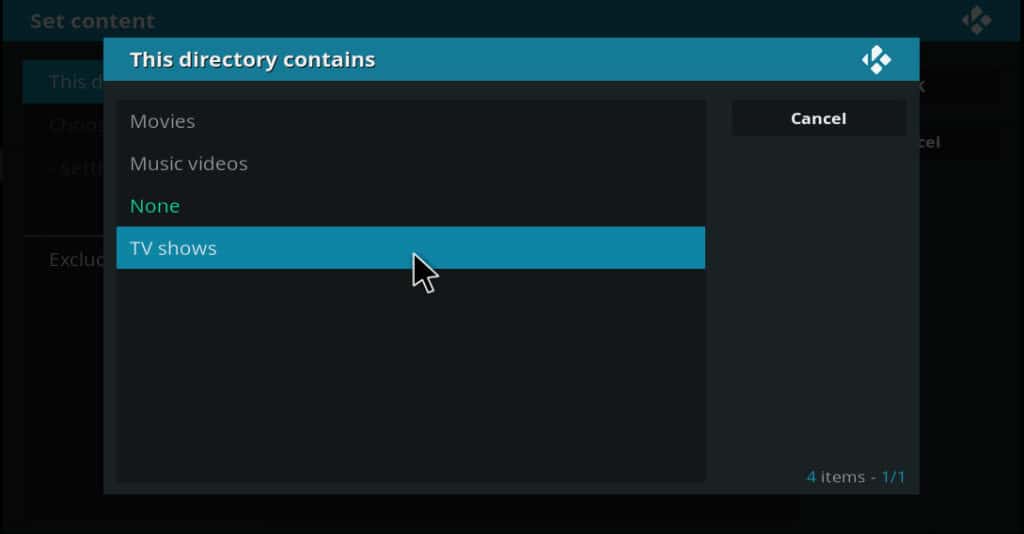
クリック OK もう一度。 KodiはIMDbからの情報を使用して動画を分類し、見つけやすくします。このプロセスには数分かかる場合があります
![]()
Kodiがビデオのフォルダーのスキャンを終了したら、クリックします 動画 メインメニューから
選ぶ ファイル. ビデオコレクションがオプションとして表示されます。
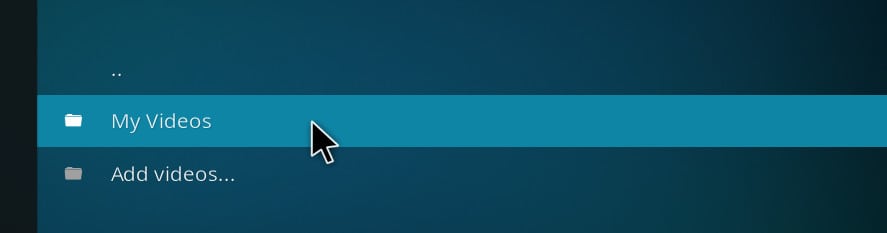
コレクションのタイトルをクリックします
再生したいものが見つかるまで、ビデオコレクションを参照します。クリックして再生を開始
関連記事: 合法かつ安全にKodiで映画をダウンロードする方法
Kodiを使用した映画や番組のストリーミング
デバイスにビデオがない場合、または単に新しいものを視聴したい場合は、Kodiを使用してインターネットから映画や番組をストリーミングできます。これを行うには、使用するストリーミングサイトごとに最初にKodiアドオンをインストールする必要があります.
公式Kodiリポジトリを使用してアドオンをインストールする
Kodiアドオンを見つける最も安全な場所は、公式のKodiリポジトリです。公式リポジトリからアドオンをインストールする方法は次のとおりです.
メインメニューから、をクリックします アドオン
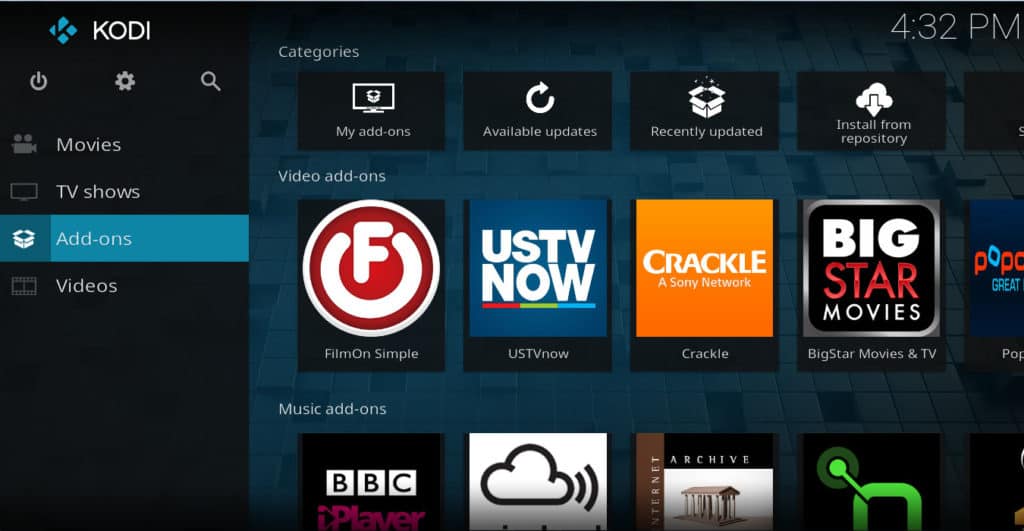
選択する ダウンロード
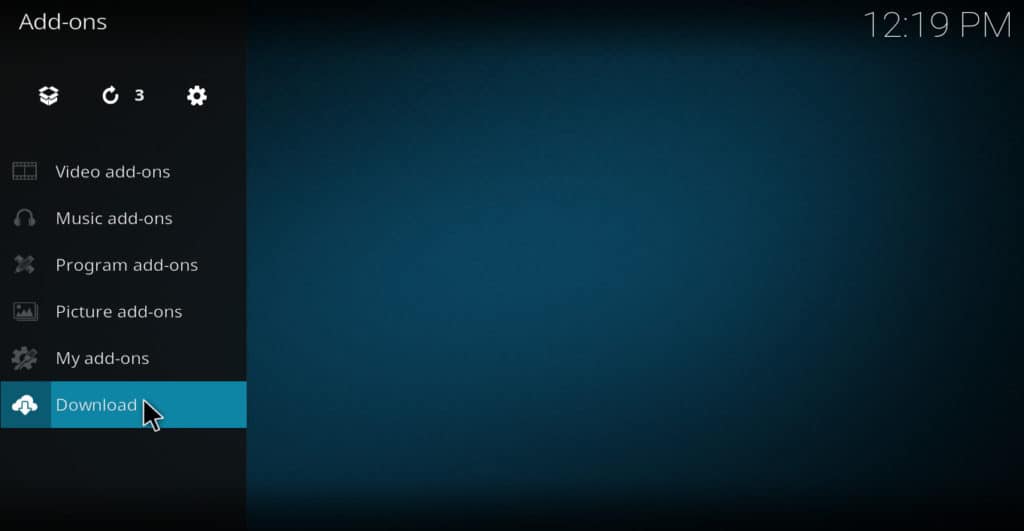
選ぶ ビデオアドオン
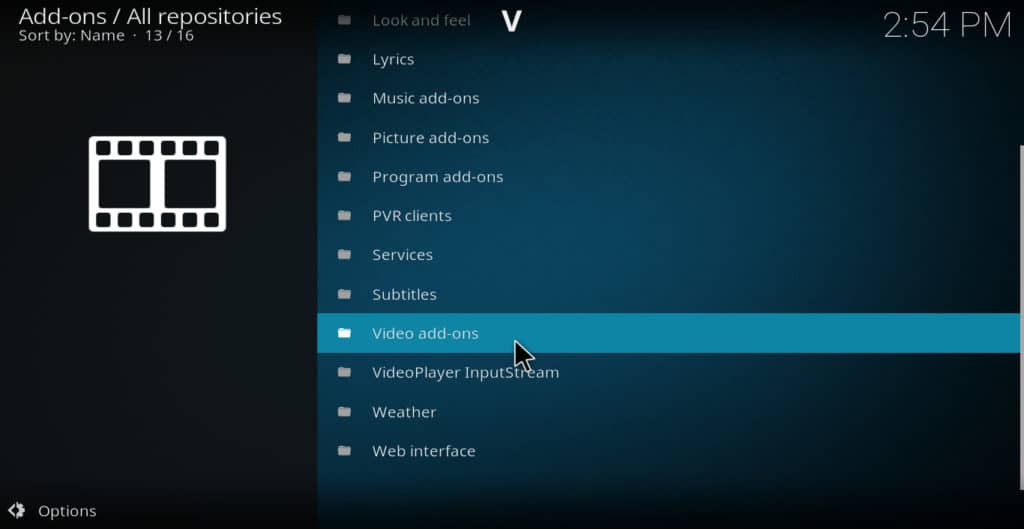
必要なアドオンが見つかるまでリストを下にスクロールします
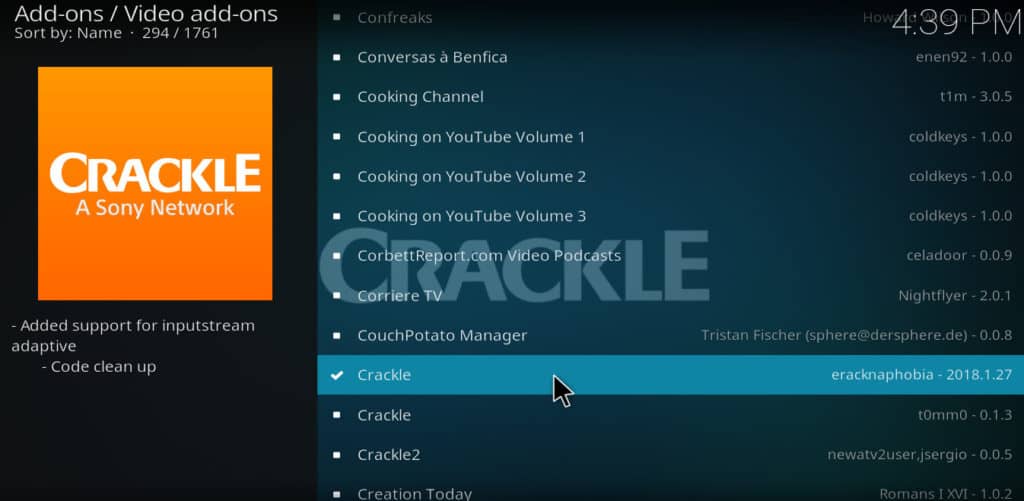
アドオンのタイトルをクリックします。これにより、情報画面が表示されます
クリック インストール
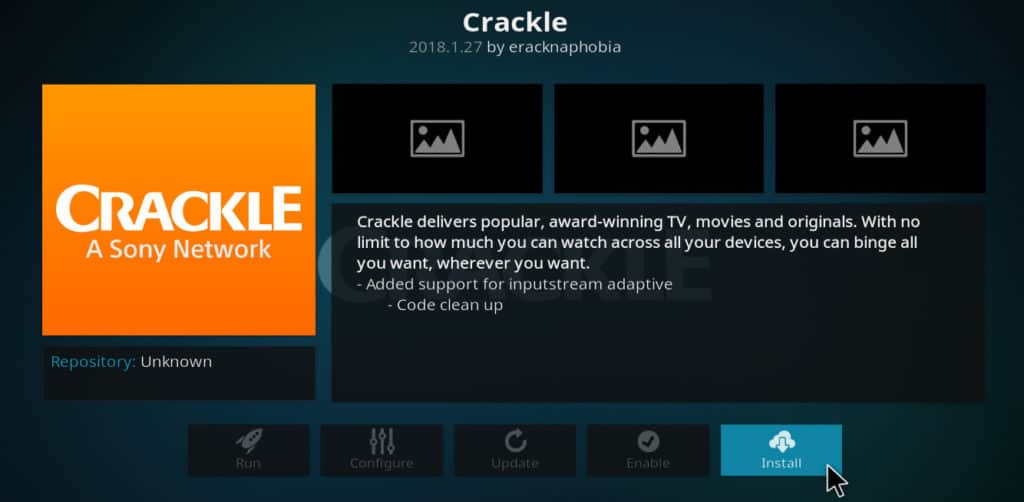
公式Kodiリポジトリから使用するのに最適なアドオンのリストを以下に示します
-
- YouTube – Kodiを通じてYouTube動画を再生し、すべての広告をブロックすることができます
- WNBCプログラム– NBC.comに接続し、広告なしでエピソードをストリーミングします
- ポップコーンフリックス– PopcornFlix.comから数百の無料映画を提供
- SnagFilms – SnagFilms.comから5,000以上の映画とテレビのタイトルをストリーミング
- Zattoo Box – スイスに本拠を置くZattooの英国およびドイツのライブテレビ(スイス国外の場合はVPNが必要)
- USTVnow –米国のライブネットワークチャンネルを無料で視聴できます
- クラックル – SonyのCrackleサービスからの無料の映画とショー。 Kodiで広告なし。これはかつてはエラフォニア恐怖症のレポの一部でした(米国外の場合はVPNが必要です)
- Pluto.tv – CBSNやNewsyなどのニュースチャンネルを含む100以上のライブチャンネル
- PBS Kids – Curious George、Caillou、SciGirlsなどの人気のある子供向けのショーを提供します(米国外の場合はVPNが必要です)
非公式のKodiリポジトリを使用してアドオンをインストールする
いくつかの公式Kodiアドオンをインストールして使用すると、公式リポジトリにあるコンテンツよりも多くのコンテンツが必要になる場合があります。その場合、サードパーティのリポジトリをKodiにインストールすることで、より多くのオプションを取得できます.
これを行うことにした場合、すべてのサードパーティリポジトリが安全または合法ではないことを理解することが重要です。一部のKodiリポジトリには、海賊版コンテンツをストリーミングするアドオンがあります。それらの一部には、デバイスに損害を与える可能性のあるアドオンも含まれています。有害なアドオンを誤ってインストールするのを防ぐため、Kodiのデフォルトのセキュリティ設定では、サードパーティのアドオンのインストールをブロックしています.
以下で説明するように、これらの設定はバイパスできます。ただし、信頼できるソースからのみアドオンをインストールする必要があることに注意してください。さらに以下では、安全であると思われるサードパーティ製のアドオンと、避けるべきだと思うものを提案します。.
AndroidのサードパーティリポジトリからKodiアドオンをインストールする
AndroidのサードパーティリポジトリからKodiアドオンをインストールする方法は次のとおりです。.
サードパーティリポジトリのURLを見つけます。たとえば、「eracknaphobia’s repo」と呼ばれる推奨リポジトリのURLを次に示します
をタップ ダウンロード ページ上のボタン
選ぶ ZIPをダウンロード. これにより、リポジトリのZIPファイルがダウンロードされます
Kodiのメインメニューから、歯車のアイコンをタップします
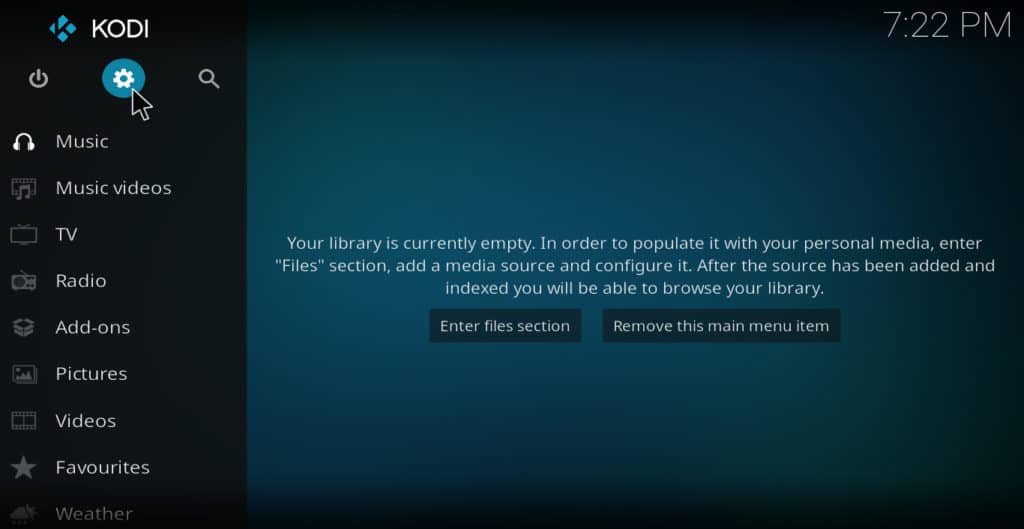
選ぶ システム設定
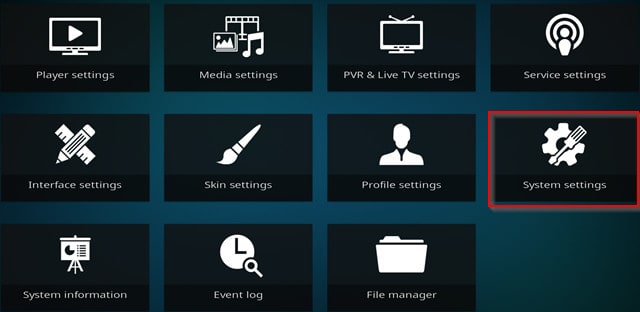
画面の左側で、をタップします アドオン アドオン設定サブメニューを表示するには
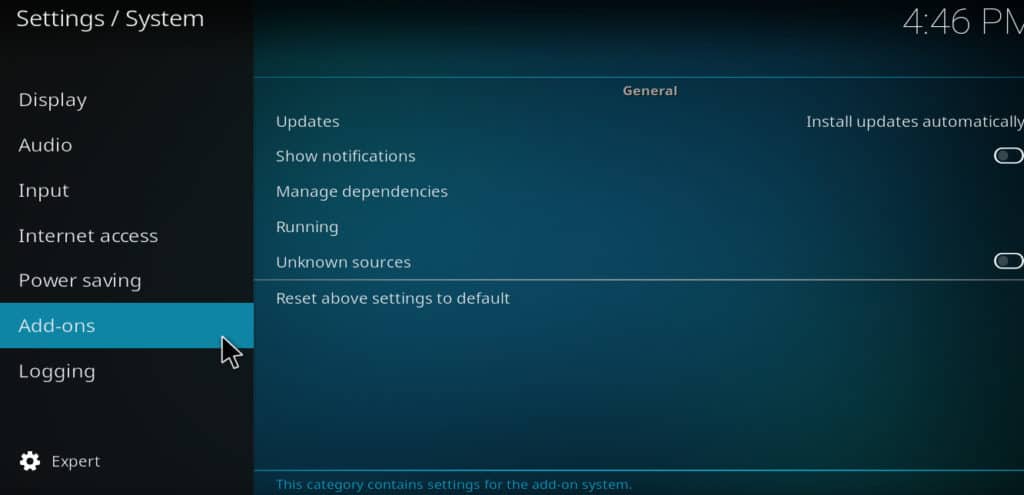
画面の右側で、をタップします 未知のソース. 未知のソースからインストールするとデバイスに損害を与える可能性があることを知らせる警告が表示されます
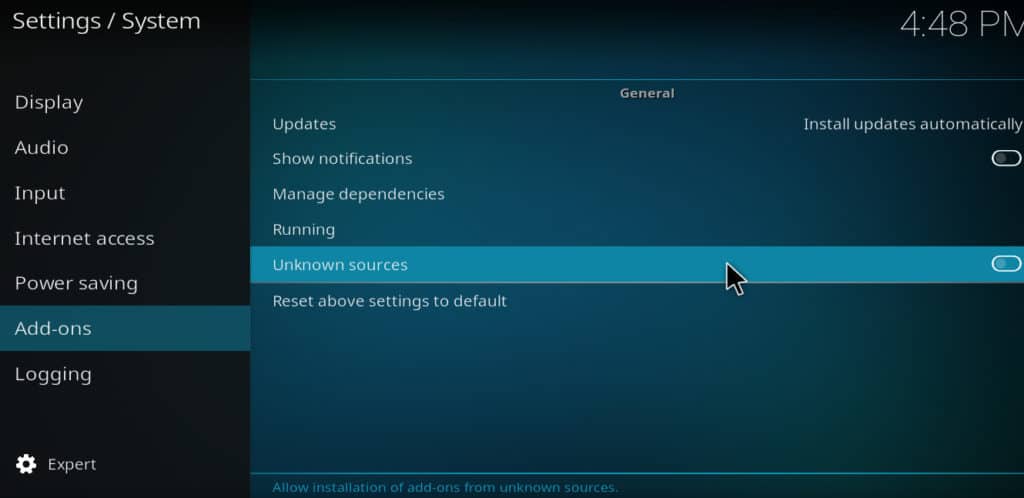
クリック はい 未知のソースを許可する
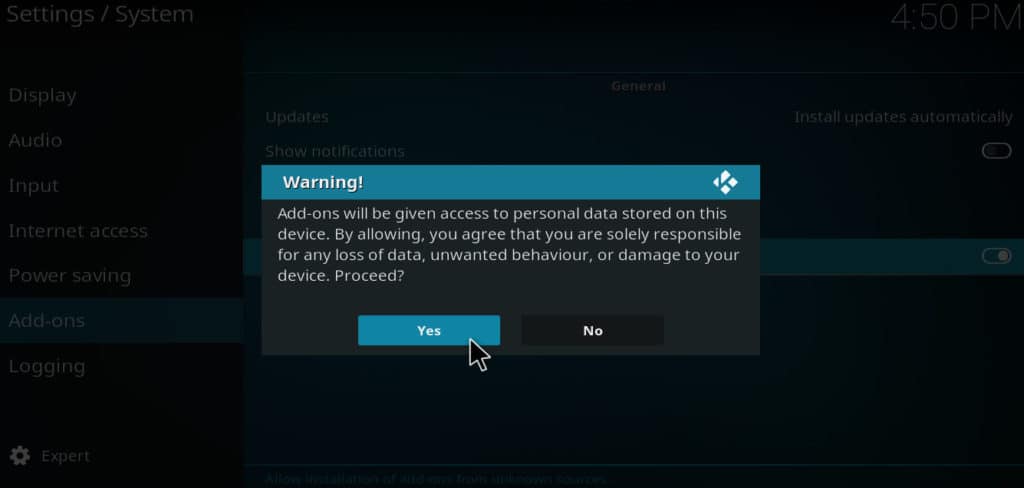
Kodiのメインメニューに戻り、タップします アドオン
「パッケージインストーラー」アイコンをタップします。アイコンは、左上隅にあるオープンボックスのように見えます
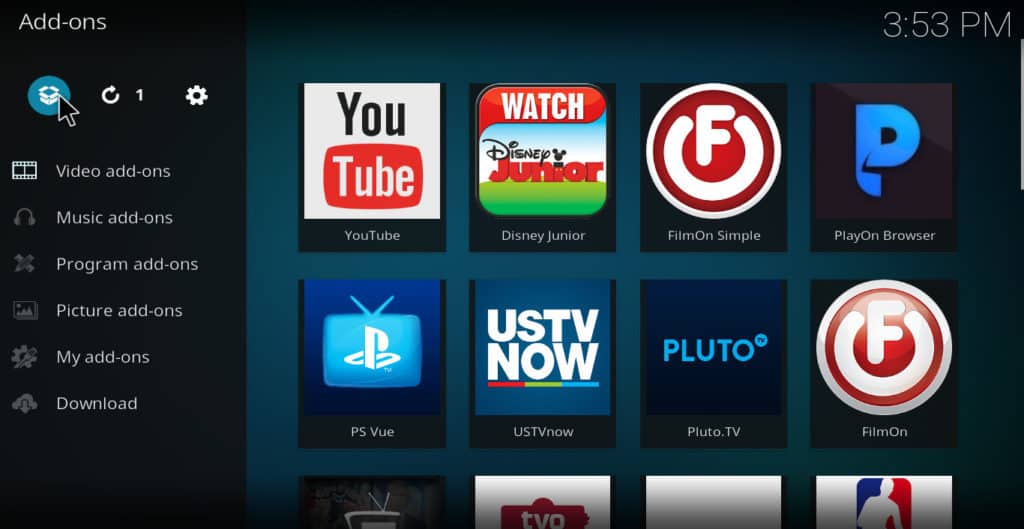
選択する zipファイルからインストール
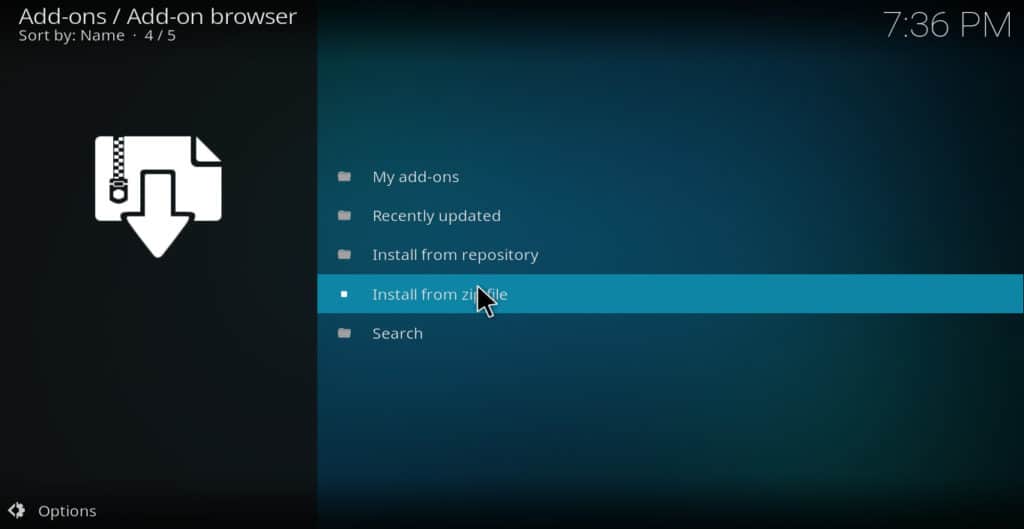
に移動します ダウンロード Androidファイルシステムのフォルダー
以前にダウンロードしたZIPファイルを選択します。これにより、リポジトリがKodiにインストールされます
リポジトリのインストールが完了したら、タップします リポジトリからインストールする
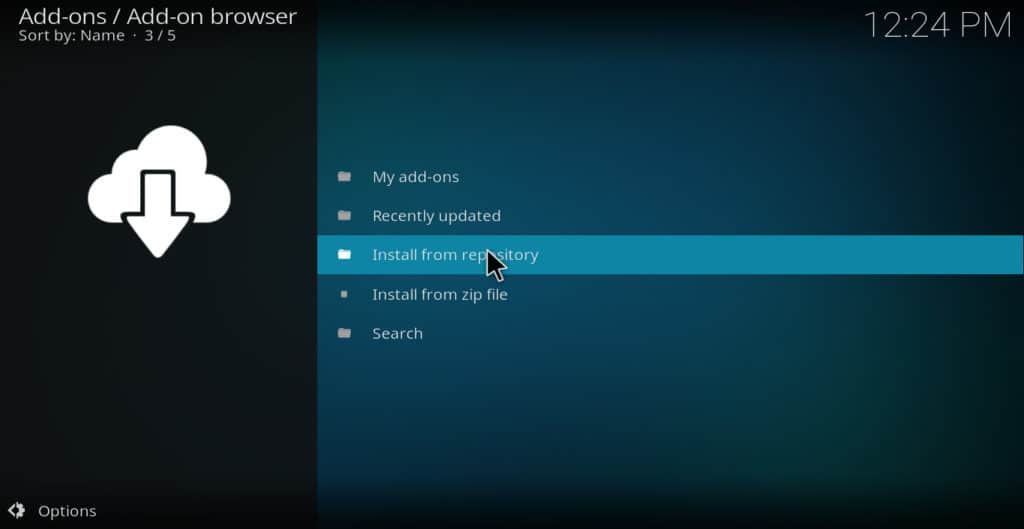
インストールしたばかりのリポジトリを選択してください
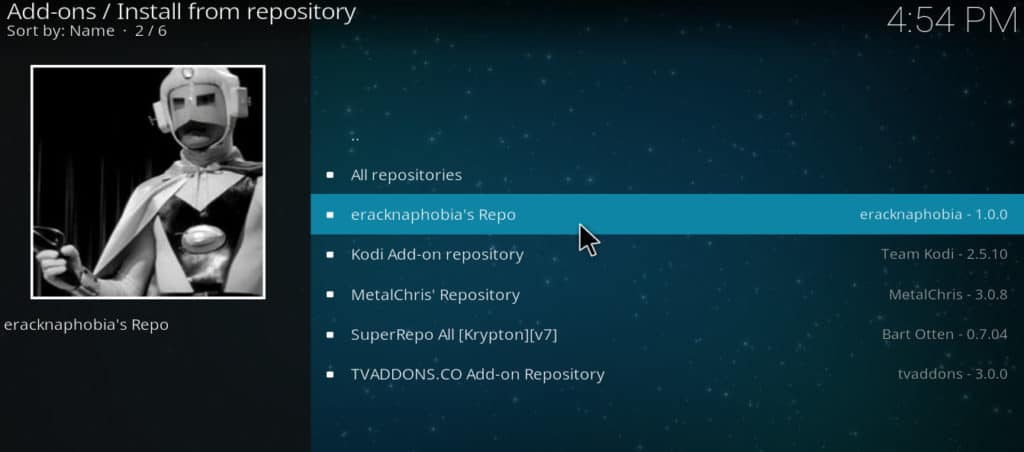
インストールするアドオンを選択します。情報画面が開きます
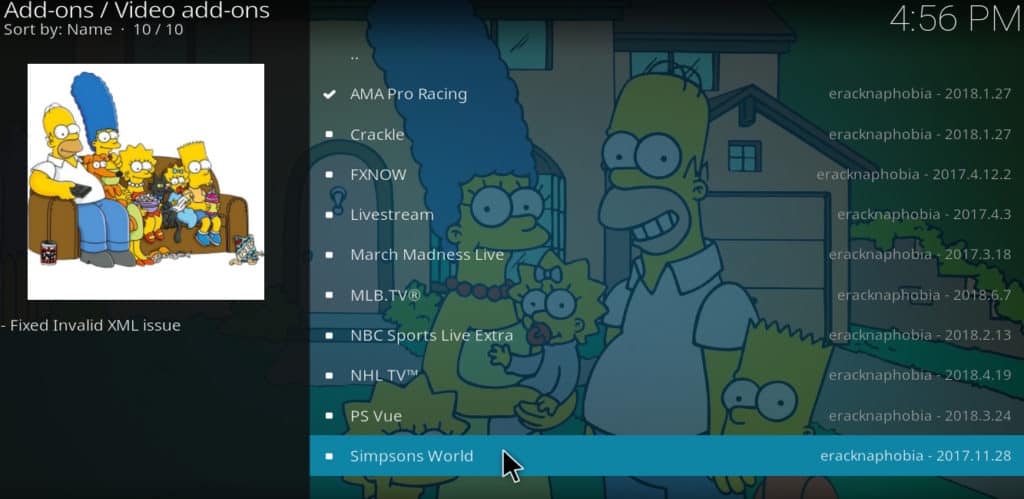
タップ インストール. アドオンは数秒以内にインストールされるはずです
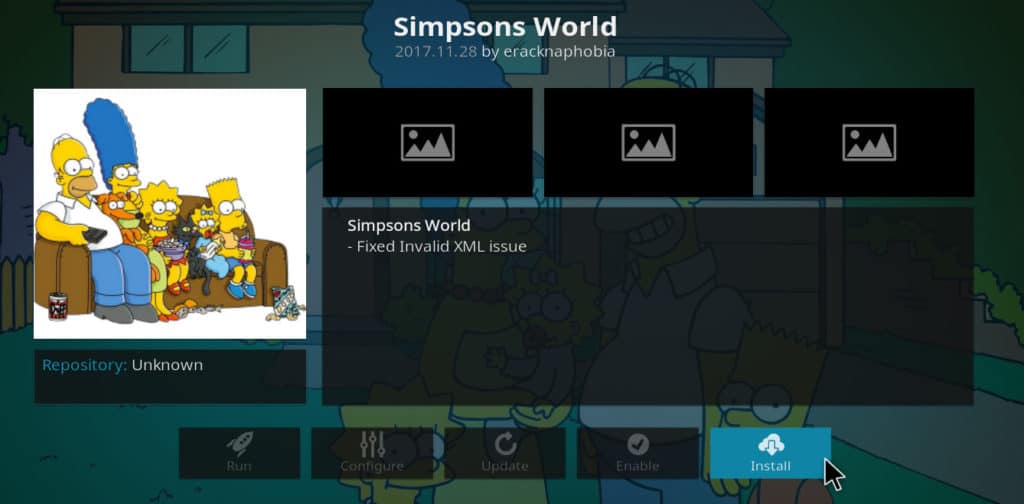
関連記事: 私たちが愛している7つのKodiリポジトリと、いくつかの注意が必要なリポジトリ
Android Kodiアプリ用の優れたサードパーティアドオン
Kodi向けの最高のサードパーティアドオンのリストを以下に示します。これらのアドオンはすべて、ライセンスされたソースからストリーミングされ、マルウェアに対する厳格なポリシーを持つリポジトリからのものです。.
-
- トゥビテレビ (Kodi1リポジトリ)– 数千の映画やテレビ番組を含む別の無料のアドオンで、数百の映画が腐ったトマトで高い評価を受けています。また、Kodiでの再生中に広告がブロックされています。コンテンツは米国、英国、カナダで異なるため、ライブラリ全体のロックを解除するにはVPNが必要です
- CW TVネットワーク(MetalChrisレポ)– CWプログラムをオンデマンドで視聴できます
- インジゴ (TVアドオンリポジトリ)– Kodiのトラブルシューティングおよびメンテナンスツール
- USTVCatchup(TVAddons)– 料理チャンネル、ABC、およびその他の米国チャンネルからのオンデマンドエピソード(米国外の場合はVPNが必要)
- UKTV Play(TVAddons)– 英国のライブテレビを再生します(英国外の場合はVPNが必要です)
- BigStar Movies and TV(MetalChris)–独立系スタジオの長編映画とテレビ番組
- インターネットアーカイブ(ビデオ)(MetalChris)– 1920年代〜1940年代の古典映画
こちらもご覧ください: Kodiが機能していませんか?一般的なKodiの問題を修正する方法
回避するサードパーティのアドオン
以下は、海賊版コンテンツをストリーミングすることが知られているいくつかのアドオンのリストです。これらのアドオンの多くは匿名の開発者によるもので、その一部は著作権保有者による法的措置を恐れてKodiコミュニティから退職または脱落しています。これらのアドオンを保持しているリポジトリのほとんどはシャットダウンされていますが、評判の低い他のリポジトリで一部のコピーが作成されている可能性があります。これらのKodiアドオンはユーザーにとってリスクであると考えています。 これらのアドオンはお勧めしません. ここにリストするのは、読者が何を避けるべきかを知るためです。.
- 契約
- 出エジプト記
- コディデュレックスビルド
- 9アニメ
- マーベリック
- ジョシュア
- cCCloud TV
- Openload
- 償還
- 天王星
- エリジウム
- ボブ・アンリミテッド
Kodi Androidアプリのインストールと使用に関するこのガイドをお楽しみください。 Kodiを最大限に活用する方法の詳細については、YouTube Kodiアドオンのインストール方法、Tubi TV Kodiアドオンのインストール方法、FilmRiseの使用方法など、このテーマに関する他の記事をご覧ください。 Kodi、他の多くの間で.
関連:Android向けのベストVPN
画像:
グーグル社の「Android Robot」、CC BY 3.0の下でライセンス
は、非公式のKodiリポジトリからアドオンをインストールすることができます。ただし、これらのリポジトリは公式ではないため、悪意のあるアドオンが含まれている可能性があります。非公式のKodiリポジトリからアドオンをインストールする場合は、信頼できるソースからのみダウンロードすることをお勧めします。また、Kodi FoundationやComparitechは、非公式のKodiリポジトリからアドオンをインストールすることを推奨していません。Kodiを使用して映画や番組をストリーミングする場合は、常に法的権利を持つコンテンツにのみアクセスするようにしてください。